Windows 11 の Windows セキュリティ モジュールに問題がある場合、このコンポーネントをリセットする方法は次のとおりです。
Windows セキュリティは、Windows 11 コンピューターと個人データを保護するためのワンストップ セキュリティ ハブです。ただし、Windows セキュリティ アプリをリセットする必要がある場合があります。これは、アプリケーションが適切に動作していないか、場合によってはまったく起動していないことが原因である可能性があります。
そこで、Windows 11 で Windows セキュリティ アプリをリセットする簡単な方法をいくつか紹介します。
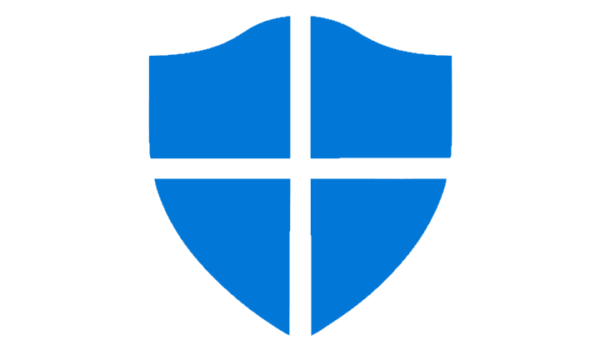
Windows セキュリティ アプリをリセットするとどうなりますか?
Windows セキュリティ アプリをリセットすると、そのすべての設定がデフォルト値に復元されます。リセット後、アプリケーションは、コンピュータ上で最初にアクセスしたときとまったく同じように表示され、動作します。
リセットプロセスはアプリの再インストールと非常に似ていますが、より高速で、再インストールするためにアプリをダウンロードする必要はありません。
[設定] メニューを使用して Windows セキュリティ アプリをリセットするにはどうすればよいですか?
Windows セキュリティ アプリをリセットする最も簡単かつ一般的な方法は、Windows の [設定] メニューを使用することです。従う必要がある手順は次のとおりです。
- 開けてください設定メニュー(Windows + 私) をクリックしてオプションをクリックしますアプリケーション画面の左側のパネルにあります。
- セクションをクリックしてくださいアプリと機能。
- 表示されるアプリのリストで、次の 3 つの点を見つけてクリックします。Windows セキュリティ。
- 選ぶ詳細オプションコンテキストメニューで。
- オプションをクリックしますリセット、もう一度クリックしますリセット表示されるプロンプトで。
Windows PowerShell を使用して Windows セキュリティ アプリをリセットするにはどうすればよいですか?
経験豊富な Windows ユーザーであり、コマンド ライン ツールに精通している場合は、PowerShell を使用して Windows セキュリティ アプリをリセットできます。その方法は次のとおりです。
- 開けてくださいスタートメニューキーを押すことによって窓。
- 検索バーに次のように入力します。パワーシェルそしてクリックしてください管理者として実行右側のペインにある。
- 次のコマンドをウィンドウに入力するか、コピーして貼り付けます。パワーシェルそして押します前菜。
Get-AppxPackage Microsoft.SecHealthUI -AllUsers | Reset-AppxPackage- コマンドが正常に完了するまで待ちます。その後は窓を閉めてくださいパワーシェル。
コマンドプロンプトを使用して Windows セキュリティをリセットするにはどうすればよいですか?
コマンド プロンプトを使用して、Windows セキュリティ アプリをすばやくリセットできます。その方法は次のとおりです。
- 開けてくださいスタートメニューそして入力してくださいcmd検索バーで。
- オプションを選択してください管理者として実行右側にあります。コマンド プロンプト ウィンドウが管理者権限で開きます。
- 次のコマンドをウィンドウに入力するか、コピーして貼り付けます。コマンドプロンプトそして押します前菜。
PowerShell -ExecutionPolicy Unrestricted -Command "& {$manifest = (Get-AppxPackage *Microsoft.Windows.SecHealthUI*).InstallLocation + '\AppxManifest.xml' ; Add-AppxPackage -DisableDevelopmentMode -Register $manifest}"
それだけです。このコマンドは、コンピューターに Windows セキュリティ アプリケーションを再インストールし、再登録します。
結論
コンピュータ上で Windows セキュリティ アプリケーションを有効にすることが非常に重要です。ローカル ファイルだけでなく、オンライン セキュリティも保護します。ただし、Windows セキュリティ アプリが正常に動作しない場合は、上記の方法を使用してリセットできます。
